目次
iTunesをWindowsにダウンロードとインストールする方法
まずは公式サイトからiTunesをダウンロード。
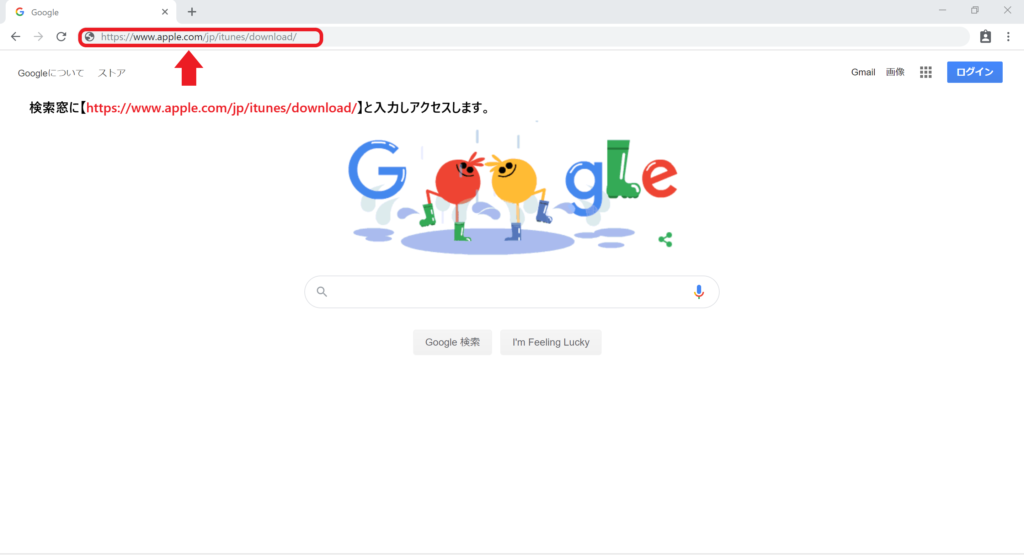
検索窓にhttps://www.apple.com/jp/itunes/download/と入力し下記URLにアクセスします。
・https://www.apple.com/jp/itunes/download/
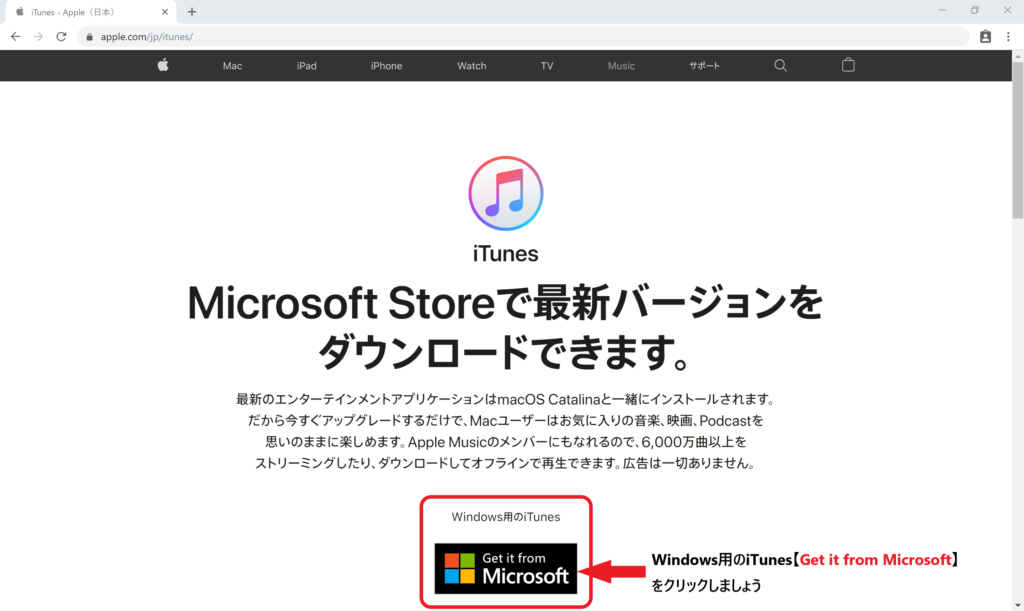
Windows用のiTunes【Get it from Microsoft】をクリックすれば、32ビット版64ビット版を自動判別にしてダウンロードしてくれます。
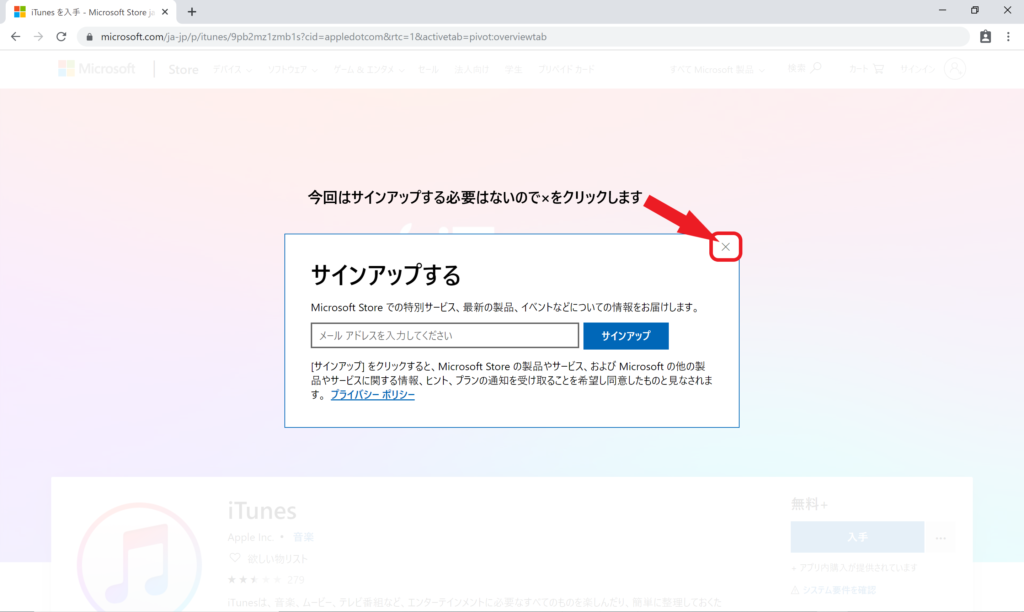
【サインアップする】というページが表示されますが、今回はサインアップする必要はないので×をクリックしましょう。
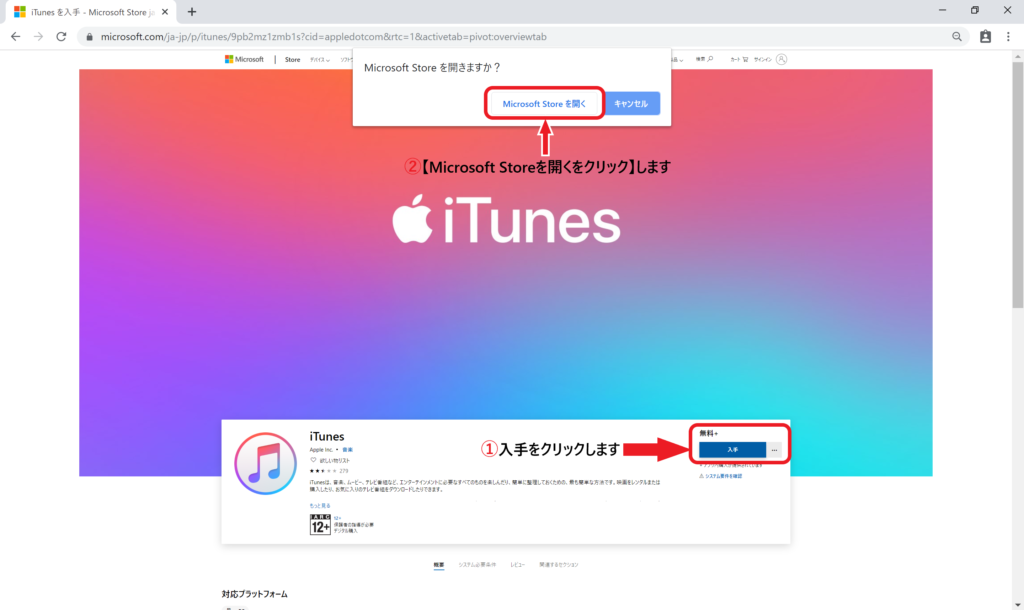
上記のページが表示されますので、【入手】をクリック
【Microsoft Storeを開きますか?】というポップアップが出てきました。
【Microsoft Storeを開く】をクリックするとインストールが始まります。
あとは待つだけです。
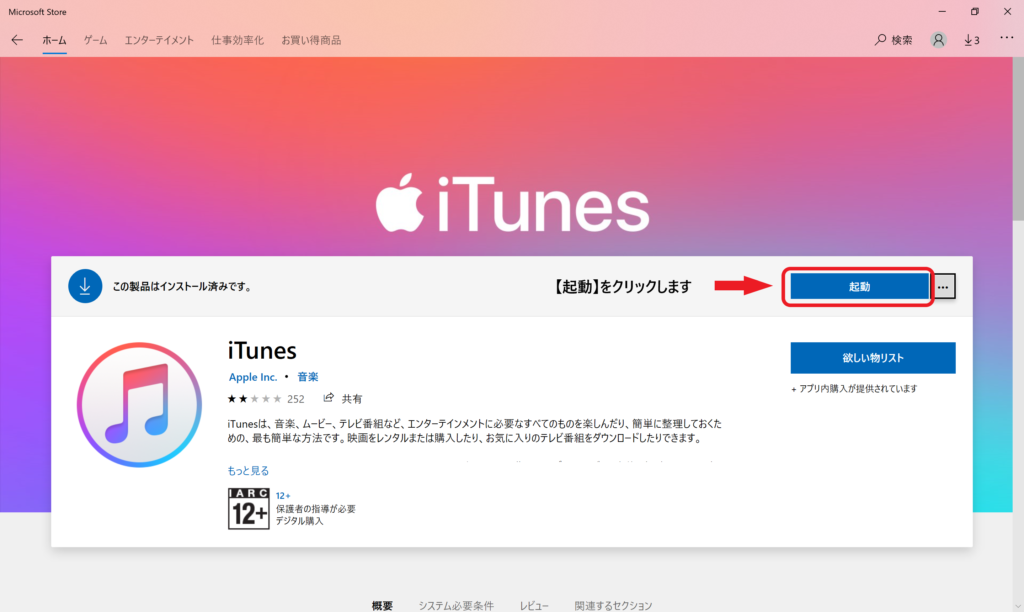
これでiTunesのダウンロードとインストールが完了しました。
さっそく【起動】をクリックしましょう。
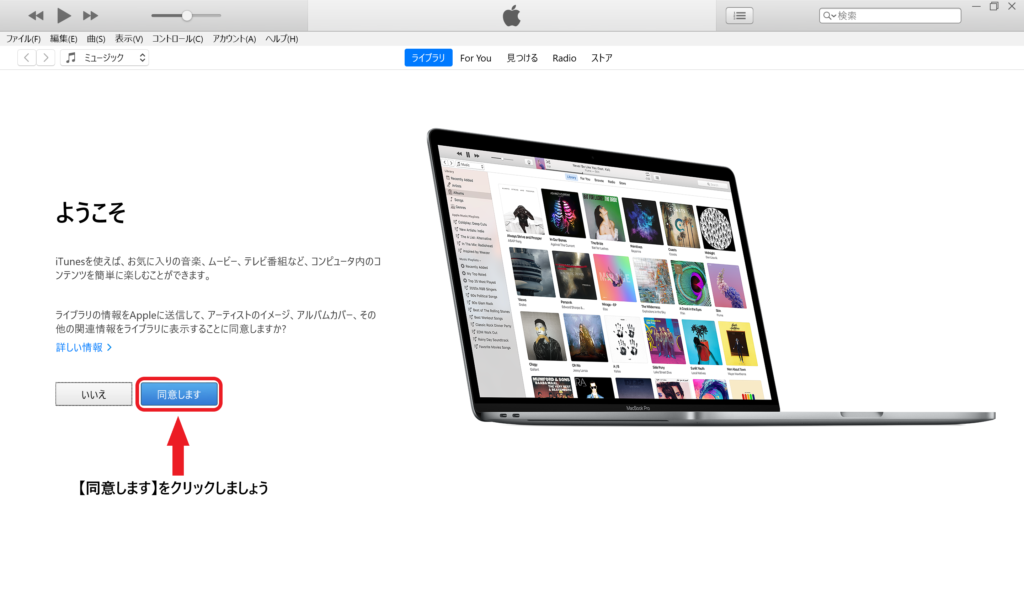
iTunesが起動しました。
【同意します】をクリックします。
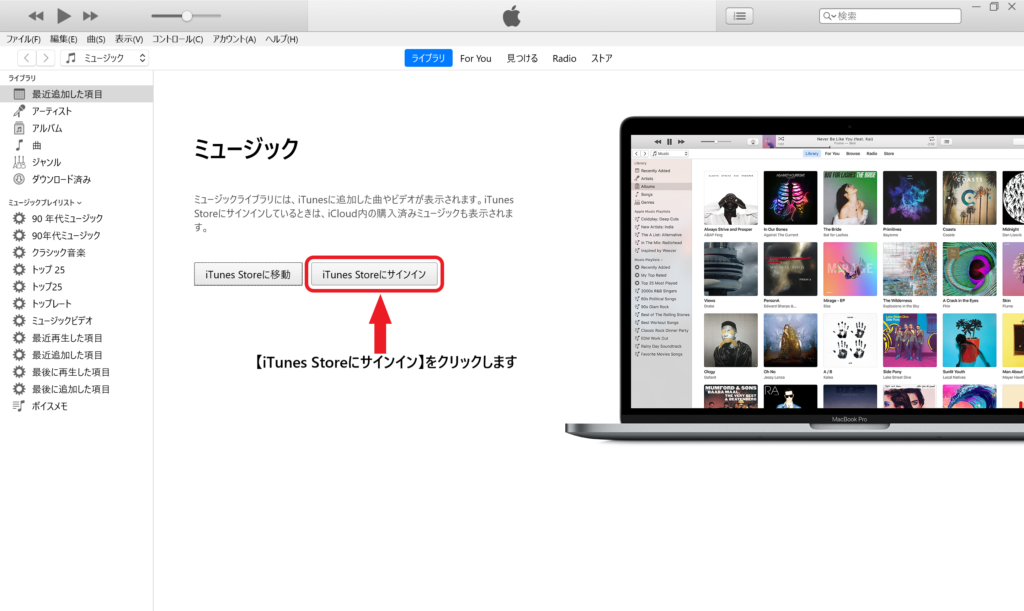
【iTunes Storeにサインイン】をクリックしましょう。

サインイン画面が出ますのでApple IDを作成していない場合はここで新規作成をします。
すでにApple IDをお持ちの方は「Apple ID」と「パスワード」を入力し、サインインしましょう。
基本的には、動画や音楽の転送やバックアップはこのiTunesを経由する形となります。
iCloudの場合と同様にiTunesでもiPoneやiPadと同じApple IDを使いましょう。
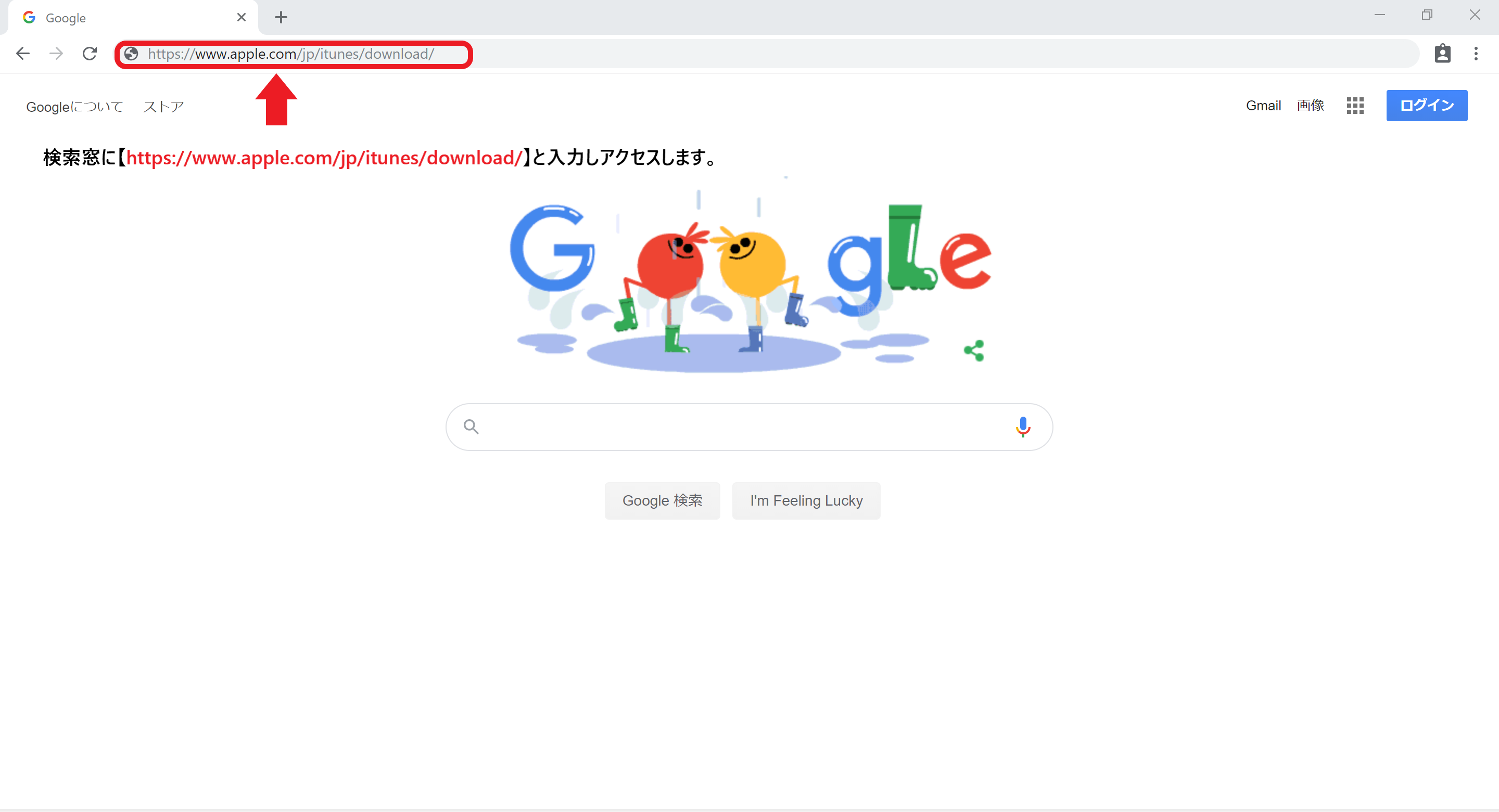







コメント